Visual Studio Code安装配置教程(macOS版)
本文最后更新于:2025年4月13日
一、安装前准备
| 软件名称 | 安装教程 | 说明 |
|---|---|---|
| NDM(Neat Download Manager) | 点我查看 | 推荐使用NDM(Neat Download Manager)下载文件,可以加快下载速度。 |
二、下载Visual Studio Code(VS Code)
1. 打开官网下载地址:点我查看
2. 根据自己的操作系统,选择下载安装包。这里我使用的是macOS,只需要点击第一个即可:
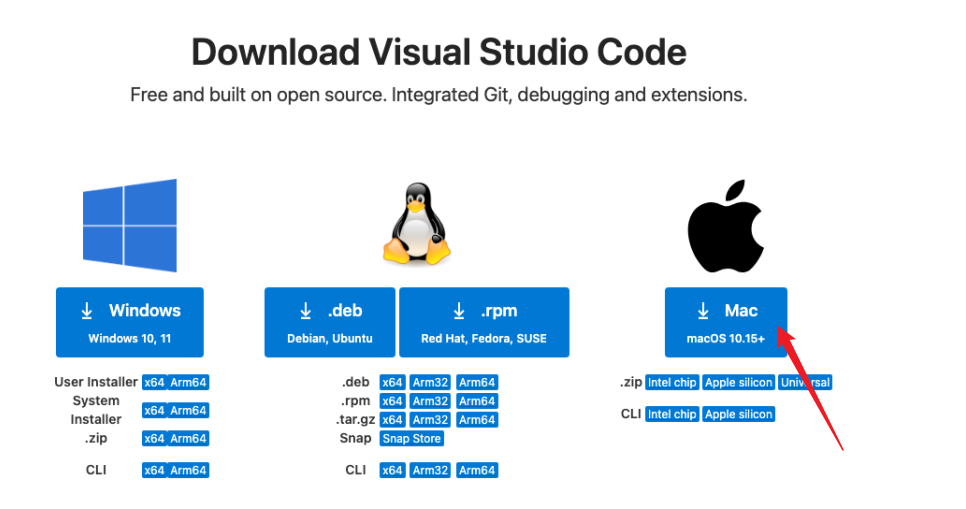
3. 如果浏览器没有下载,就点击页面中的这个链接下载(浏览器已下载的请忽略这条):

三、安装Visual Studio Code(VS Code)
1. 双击打开安装包,此时会将安装包自动解压到当前安装目录:

2. 将安装程序移动到应用程序中:

3. 在启动栏找到VS Code并打开:

四、Visual Studio Code(VS Code)的简单配置
3.1 页面汉化(可选)
VS Code默认是英文界面,对于一些英文不太好的小伙伴可能不太友好,好在官方为我们提供了VS Code的汉化包。
1. 在左侧菜单找到插件商店:

2. 在搜索框中搜索Chinese Simplified,搜索结果第一个就是我们要安装插件,点击Install安装插件:

3. 安装完成后,右下角会弹出一个窗口提示,点击Change Language and Restart,重新加载:

4. 汉化成功!页面如下图所示:
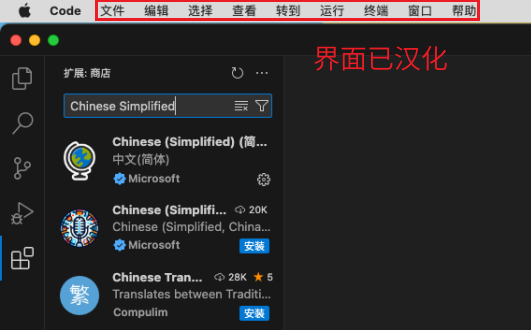
3.2 开启文件自动保存(可选)
在VS Code中写代码,默认是需要按⌘+S键保存文件。但是如果出现意外状况(例如电脑突然断电),你编写的代码如果没保存,绝对能搞炸你的心态。因此,我们需要开启文件自动保存功能。
1. 点击左下角的齿轮(或者按快捷键⌘和,),进入设置:

2. 在上方搜索框中输入auto save,常用设置中改为afterDelay:

3. 左侧菜单选择文件,将保存方式更改成afterDelay,保存时间间隔自定义(以毫秒为单位):

3.3 主题风格配置(可选)
VS Code支持多种主题风格配置。例如:暗黑风格、纯白风格等等。
说明:如果系统自带的风格都不符合,可以到插件商店自行下载其他风格的主题。
1. 点击左下角的齿轮,选择主题:

2. 此时浏览器上方会弹出系统自带的颜色主题。2024是龙年,也是我的本命年,这里我选个红色,图个喜庆!

3. 修改后的颜色风格如下图所示:

五、卸载Visual Studio Code(VS Code)(可选)
打开访达,点击左侧的应用程序,将Visual Studio Code安装程序移动到废纸篓即可完成卸载:
